Microsoft Edge wordt geleverd met een leesmodus. Wanneer u een website bezoekt en overschakelt naar de leesmodus, of als u in de leesmodus op internet surft, wordt de pagina verwijderd van alle afbeeldingen en zo ongeveer alles wat geen tekst is, zodat u het gemakkelijk kunt lezen. De leesmodus heeft standaard drie verschillende thema's behalve het standaardthema en u kunt kiezen hoe groot of klein de tekst wordt weergegeven. Hier is hoe.
Open Edge en klik op de knop Meer acties oprechtsboven. Klik helemaal onderaan op Instellingen en scrol omlaag naar het gedeelte Lezen. Hier vindt u twee vervolgkeuzemenu's; één voor het thema ‘Reading View Style’ en de andere voor de tekstgrootte nagesynchroniseerd, Reading view font size ’.

U kunt kiezen uit de leesstijleen van de vier stijlen; standaard, licht, gemiddeld en donker. De stijlen verwijzen naar de achtergrondkleur voor de pagina en de contrasterende tekstkleur. In de lettergrootte van de leesweergave kunt u kiezen uit een van de vier tekstgroottes; klein, gemiddeld, groot en extra groot.
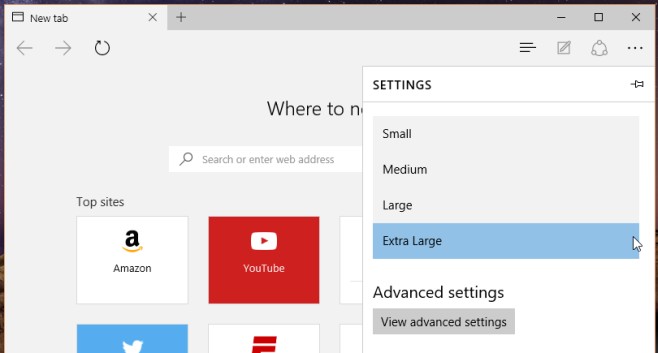
U kunt zowel de leesweergave-stijl alsde tekstgrootte meteen en u hoeft de pagina niet te vernieuwen. De thema's zijn de gebruikelijke licht-naar-donker thema's die u normaal gesproken ziet bij het lezen van apps voor smartphones. De controle van de tekstgrootte is echter vreselijk beperkt. Er is niet veel nodig om gebruik te maken van een tool voor lettergrootte en Microsoft heeft besloten er geen te gebruiken.













Comments